
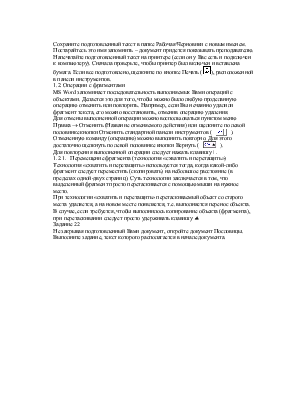
Лабораторная работа 3.
Основы редактирования текста в MS Word
С помощью этой лабораторной работой Вы сможете:
научиться работать с фрагментами текста;
познакомиться с правилами набора текста в MS Word;
повторить технологию оформления символов.
Работа с фрагментами в MS Word
MS Word[1] позволяет копировать, перемещать и удалять любые фрагменты[2] текста. В качестве такого фрагмента могут быть выступать различные части текста: слово, строка, абзац, рисунок и т.п. (т.е. любой объект документа).
При работе с фрагментом соблюдается следующая последовательность действий: сначала фрагмент выделяется, а после этого с ним выполняется операция (технология «указать и обработать»).
1.1. Выделение фрагментов
Задание 20
Запустите текстовый процессор MS Word 97. Откройте документ Выделение из папки Документы.
Способов выделения фрагмента в MS Word существует достаточно много. Часть из них приведена в таблице, подготовленной для Вас в документе, текст которого размещен на экране Вашего дисплея. Однако это не все способы. Все перечислены во встроенной справке.
Задание 21
Откройте встроенную Справку (? ® Вызов справки). В появившемся окне выберите закладку Содержание.
В окне найдите пункт Ввод, перемещение и выделение. Щелкните по этому пункту, а затем по кнопке Открыть. В появившемся списке аналогичным образом откройте пункт Выделение, там – Выделение текста и рисунков. В следующем окне щелкните по строке Выделение текста и рисунков с помощью мыши.
Прочтите в таблице на экране информацию о том, как выделяется произвольный фрагмент текста.
Найдите в таблице незаполненную ячейку таблицы (первая незаполненная – о том, как, собственно, выделить строку текста). Найдите в окне Справки информацию о том, как выполнить эту операцию.
Выделите найденный ответ (в первой колонке Справки найдите текст Строку текста и выделите с помощью мыши предложение из соседней колонки, поясняющее технологию этого выделения).
Щелкните по выделенному тексту правой клавишей мыши и в появившемся меню выберите операцию Копировать.
Перейдите затем в окно с текстом Вашего документа, щелкнув по нему, затем найдите то место таблицы, куда следует вставить скопированный текст и щелкните по соответствующей ячейке таблицы правой клавишей мыши. В появившемся меню выберите режим Вставить.
Аналогичным образом заполните все пустые клетки таблицы.
Сохраните подготовленный текст в папке Рабочая\Черновики с новым именем. Постарайтесь это имя запомнить – документ придется показывать преподавателю.
Напечатайте подготовленный
текст на принтере (если он у Вас есть и подключен к компьютеру). Сначала
проверьте, чтобы принтер был включен и вставлена бумага. Если все подготовлено,
щелкните по кнопке Печать (![]() ), расположенной в панели инструментов.
), расположенной в панели инструментов.
1.2. Операции с фрагментами
MS Word запоминает последовательность выполняемых Вами операций с объектами. Делается это для того, чтобы можно было любую проделанную операцию отменить или повторить. Например, если Вы нечаянно удалили фрагмент текста, его можно восстановить, отменив операцию удаления.
![]() Для
отмены выполненной операции можно воспользоваться пунктом меню Правка ® Отменить (Название отменяемого действия) или щелкните по левой
половинке кнопки Отменить стандартной панели инструментов ( ).
Для
отмены выполненной операции можно воспользоваться пунктом меню Правка ® Отменить (Название отменяемого действия) или щелкните по левой
половинке кнопки Отменить стандартной панели инструментов ( ).
![]() Отмененную
команду (операцию) можно выполнить повторно. Для этого достаточно щелкнуть по
левой половинке кнопки Вернуть ( ).
Отмененную
команду (операцию) можно выполнить повторно. Для этого достаточно щелкнуть по
левой половинке кнопки Вернуть ( ).
Для повторения выполненной операции следует нажать клавишу .
1.2.1. Перемещение фрагмента (технология «схватить и перетащить»)
Технология «схватить и перетащить» используется тогда, когда какой-либо фрагмент следует переместить (скопировать) на небольшое расстояние (в пределах одной-двух страниц). Суть технологии заключается в том, что выделенный фрагмент просто перетаскивается с помощью мыши на нужное место.
При технологии «схватить и перетащить» перетаскиваемый объект со старого места удаляется, а на новом месте появляется, т.е. выполняется перенос объекта.
В случае, если требуется, чтобы выполнилось копирование объекта (фрагмента), при перетаскивании следует просто удерживать клавишу §.
Задание 22
Не закрывая подготовленный Вами документ, откройте документ Пословицы. Выполните задание, текст которого располагается в начале документа.
[1] Для краткости записи в дальнейшем не будем приписывать номер версии редактора MS Word. Кроме того, многие возможности, рассматриваемые здесь, существуют и в предыдущих версиях редактора; скорей всего они будут существовать и в последующих версиях.
[2] Фрагменты документа также могут рассматриваться как объекты.
Уважаемый посетитель!
Чтобы распечатать файл, скачайте его (в формате Word).
Ссылка на скачивание - внизу страницы.